Τρόπος εξαγωγής και αποθήκευσης μεταδεδομένων PDF στα Windows 11/10
Σε αυτόν τον οδηγό, θα σας δείξουμε πώς να εξάγετε και να αποθηκεύετε μεταδεδομένα PDF(how to extract and save PDF metadata) στα Windows 11/10 . Τα μεταδεδομένα(Metadata) είναι βασικά τα δεδομένα σχετικά με τα δεδομένα. Είναι οι πληροφορίες που περιγράφουν και βοηθούν στην ταυτοποίηση με ένα συγκεκριμένο σύνολο δεδομένων ή ένα συγκεκριμένο αρχείο. Ομοίως(Likewise) , τα μεταδεδομένα PDF είναι οι πληροφορίες σχετικά με ένα έγγραφο (PDF)PDF που επιτρέπουν στους χρήστες να αναγνωρίζουν διάφορες λεπτομέρειες του PDF . Τα μεταδεδομένα PDF μπορεί να περιλαμβάνουν συγγραφέα, δημιουργό, τίτλο, λέξεις-κλειδιά, ετικέτες, ημερομηνία δημιουργίας, ημερομηνία τροποποίησης, πληροφορίες πνευματικών δικαιωμάτων και ορισμένες περισσότερες πληροφορίες.
Τώρα, εάν θέλετε να εξαγάγετε μεταδεδομένα από ένα αρχείο PDF και στη συνέχεια να αποθηκεύσετε τα μεταδεδομένα σε ξεχωριστό αρχείο, πώς να το κάνετε αυτό; Σε περίπτωση που αναρωτιέστε το ίδιο, έχετε φτάσει στη σωστή σελίδα. Εδώ, θα σας δείξουμε πολλές μεθόδους εξαγωγής και αποθήκευσης μεταδεδομένων PDF στον υπολογιστή σας Windows 11/10. Μπορείτε να χρησιμοποιήσετε ένα δωρεάν λογισμικό ή μια ηλεκτρονική υπηρεσία για να προβάλετε και να εξάγετε τα μεταδεδομένα ενός αρχείου PDF . Ας δούμε τώρα αυτά τα εργαλεία εξαγωγής μεταδεδομένων PDF λεπτομερώς.
Τρόπος εξαγωγής και αποθήκευσης μεταδεδομένων PDF(Save PDF Metadata) στα Windows 11/10
Ακολουθούν οι μέθοδοι που μπορείτε να χρησιμοποιήσετε για να εξαγάγετε και στη συνέχεια να αποθηκεύσετε ή να εξαγάγετε τα μεταδεδομένα PDF στον υπολογιστή σας Windows 11/10:
- Εξαγωγή(Extract) και αποθήκευση μεταδεδομένων PDF(Save PDF Metadata) χρησιμοποιώντας το λογισμικό PDFInfoGUI .
- Χρησιμοποιήστε μια δωρεάν ηλεκτρονική υπηρεσία που ονομάζεται GroupDocs για εξαγωγή και αποθήκευση μεταδεδομένων PDF .
- Εξαγωγή(Extract) και αποθήκευση(Save) μεταδεδομένων αρχείων PDF(PDFs) με τη βοήθεια του AutoMetadata .
Ας συζητήσουμε αυτές τις μεθόδους λεπτομερώς!
1] Εξαγωγή(Extract) και αποθήκευση μεταδεδομένων PDF(Save PDF Metadata) χρησιμοποιώντας το λογισμικό PDFInfoGUI
Μπορείτε να εξαγάγετε και στη συνέχεια να εξαγάγετε μεταδεδομένα PDF χρησιμοποιώντας αυτό το δωρεάν λογισμικό που ονομάζεται (PDF)PDFInfoGUI . Είναι μια δωρεάν, φορητή και ελαφριά εφαρμογή που ζυγίζει μόνο 1 Mb. Σας επιτρέπει να προβάλλετε τα μεταδεδομένα των εγγράφων PDF σας. (PDF)Μπορείτε αργότερα να εξαγάγετε τα μεταδεδομένα PDF σε ξεχωριστό αρχείο υπολογιστικού φύλλου CSV . Ακολουθούν τα κύρια βήματα για την προβολή και αποθήκευση μεταδεδομένων PDF χρησιμοποιώντας αυτό το δωρεάν λογισμικό:
- Κατεβάστε το λογισμικό PDFInfoGUI.
- Αποσυμπιέστε τον ληφθέν φάκελο.
- Εκκινήστε το αρχείο εφαρμογής του (exe).
- Εισαγάγετε ένα έγγραφο PDF για προβολή μεταδεδομένων PDF .
- Επιλέξτε τα πεδία μεταδεδομένων PDF που θέλετε να αποθηκεύσετε.
- Μεταβείτε στο File > Export επιλεγμένων σειρών σε αρχείο CSV(CSV) .
- Αποθηκεύστε το υπολογιστικό φύλλο εξόδου με εξαγόμενα μεταδεδομένα PDF .
Ας συζητήσουμε αυτά τα βήματα λεπτομερώς τώρα!
Αρχικά, πραγματοποιήστε λήψη αυτής της εξαιρετικά ελαφριάς εφαρμογής και, στη συνέχεια, εξαγάγετε τον ληφθέν φάκελο ZIP χρησιμοποιώντας (ZIP)το ενσωματωμένο εργαλείο συμπίεσης των Windows(Windows built-in compression tool) ή το λογισμικό Unzipper(Unzipper software) . Στον εξαγόμενο φάκελο, θα δείτε το αρχείο PDFInfoGUI.exe . διπλό κλικ σε αυτό για να ξεκινήσει η κύρια διεπαφή του.
Τώρα, εισαγάγετε ένα ή πολλά έγγραφα PDF από το μενού Αρχείο(File) για να εξαγάγετε και να προβάλετε τα αντίστοιχα μεταδεδομένα. Καθώς εισάγετε ένα PDF , θα μπορείτε να προβάλλετε τα μεταδεδομένα του στην κύρια οθόνη του, συμπεριλαμβανομένων πεδίων όπως τίτλος, δημιουργός, θέμα, παραγωγός, ημερομηνία δημιουργίας, ημερομηνία τροποποίησης, έκδοση PDF , βελτιστοποιημένη ή μη, κρυπτογραφημένη ή μη, μέγεθος αρχείου κ.λπ. Μπορείτε να κάνετε κλικ στην επιλογή του πλαισίου πληροφοριών για(Info box) να προβάλετε τα μεταδεδομένα PDF σε μια ταξινομημένη λίστα.
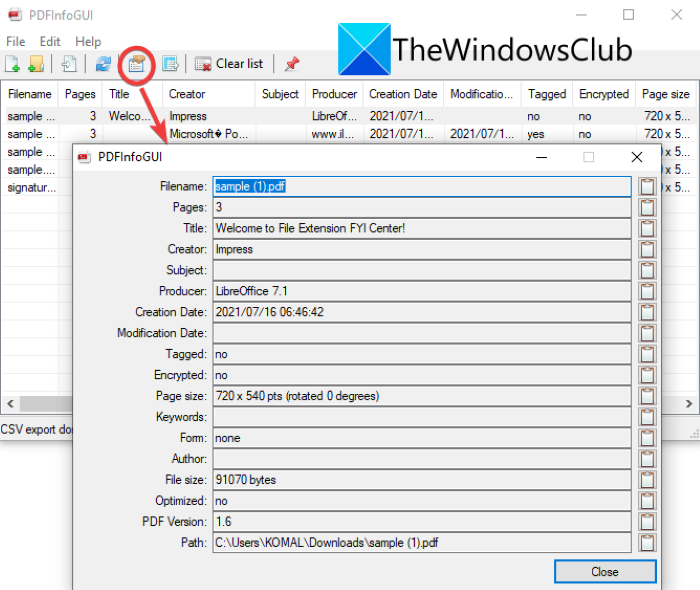
Στη συνέχεια, για να αποθηκεύσετε τα εξαγόμενα μεταδεδομένα PDF , επιλέξτε όλες ή ορισμένες σειρές μεταδεδομένων που θέλετε να εξαγάγετε.
Στη συνέχεια, μεταβείτε στο μενού Αρχείο(File) και κάντε κλικ στην επιλογή Εξαγωγή επιλεγμένων σειρών σε αρχείο CSV(Export selected rows to CSV file) .
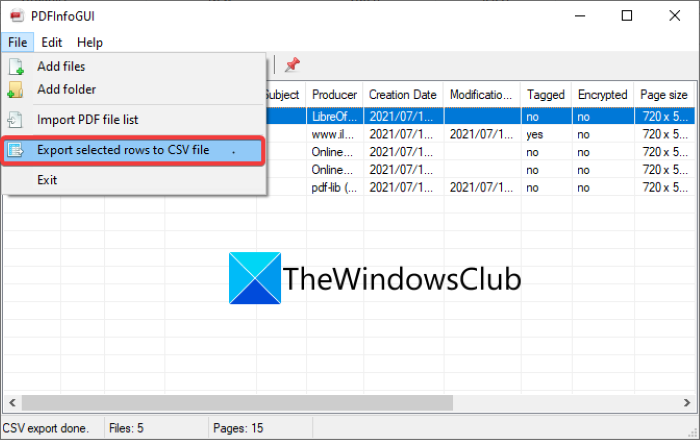
Τέλος, περιηγηθείτε και επιλέξτε το φάκελο εξόδου, εισαγάγετε το όνομα του αρχείου εξόδου και κάντε κλικ στο κουμπί Αποθήκευση(Save) για να αποθηκεύσετε τα μεταδεδομένα PDF .
Είναι πολύ εύκολο στη χρήση λογισμικού για εξαγωγή, προβολή και αποθήκευση μεταδεδομένων αρχείων PDF . Μπορείτε να το αποκτήσετε από το dcmembers.com .
Διαβάστε: (Read:) Πώς να εξαγάγετε επισημασμένο κείμενο από PDF ως αρχείο απλού κειμένου;(How to Extract Highlighted Text from PDF as Plain Text File?)
2] Χρησιμοποιήστε(Use) μια δωρεάν διαδικτυακή υπηρεσία που ονομάζεται GroupDocs για εξαγωγή και αποθήκευση μεταδεδομένων PDF
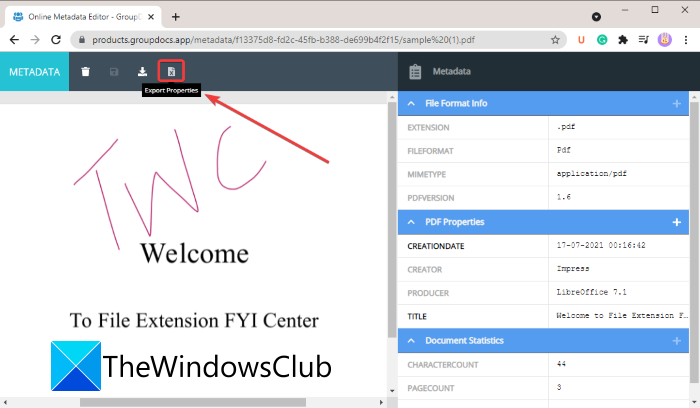
Ένας άλλος τρόπος εξαγωγής και αποθήκευσης μεταδεδομένων PDF είναι η χρήση του (PDF)GroupDocs . Το GroupDocs(GroupDocs) είναι μια δωρεάν διαδικτυακή υπηρεσία που προσφέρει μια ποικιλία εργαλείων για προβολή, επεξεργασία και μετατροπή αρχείων. Μαζί με πολλά εργαλεία, παρέχει επίσης ένα εργαλείο εξαγωγής μεταδεδομένων PDF που σας επιτρέπει να προβάλλετε και να αποθηκεύετε μεταδεδομένα από ένα έγγραφο PDF . Σας δίνει επίσης τη δυνατότητα να επεξεργαστείτε μεταδεδομένα PDF και στη συνέχεια να αποθηκεύσετε τα μεταδεδομένα στο PDF .
Μπορείτε να ακολουθήσετε τα παρακάτω βήματα για αυτό:
- Ανοίξτε ένα πρόγραμμα περιήγησης ιστού και μεταβείτε στον ιστότοπο του GroupDocs .
- Βεβαιωθείτε(Make) ότι έχετε στη σελίδα του Online Editor Metadata(Online Metadata Editor) .
- Σύρετε(Drag) και αποθέστε ή περιηγηθείτε και εισαγάγετε ένα έγγραφο PDF .
- Δείτε τα εξαγόμενα μεταδεδομένα PDF.
- Επεξεργαστείτε τα μεταδεδομένα PDF, εάν χρειάζεται.
- Κάντε κλικ(Click) στο κουμπί Εξαγωγή Ιδιοτήτων(Export Properties) για να αποθηκεύσετε τα μεταδεδομένα PDF .
Αρχικά, ανοίξτε ένα πρόγραμμα περιήγησης και μεταβείτε στον ιστότοπο groupdocs.app . Για να μπορέσετε να εξαγάγετε και να αποθηκεύσετε μεταδεδομένα PDF , βεβαιωθείτε ότι βρίσκεστε στη σελίδα Online επεξεργασίας μεταδεδομένων(Online Metadata Editor) αυτής της υπηρεσίας web.
Διαβάστε: (Read:) Πώς να εξαγάγετε πίνακες από έγγραφα PDF.(How to extract Tables from PDF documents.)
Στη συνέχεια, σύρετε και αποθέστε το αρχείο εισόδου PDF στη διεπαφή του ή απλώς περιηγηθείτε και εισαγάγετε ένα PDF από τον υπολογιστή σας. Καθώς ανεβάζετε ένα PDF , θα μπορείτε να προβάλλετε τα εξαγόμενα μεταδεδομένα του αρχείου προέλευσης PDF στο δεξιό πλαίσιο. Εάν θέλετε, μπορείτε επίσης να αλλάξετε τα μεταδεδομένα PDF από τον πίνακα Μεταδεδομένων(Metadata) .
Τώρα, για να αποθηκεύσετε τα μεταδεδομένα PDF , πατήστε το κουμπί (PDF)Εξαγωγή Ιδιοτήτων(Export Properties) που υπάρχει στην επάνω αριστερή γραμμή εργαλείων. Θα πραγματοποιήσει λήψη των εξαγόμενων μεταδεδομένων PDF σε μορφή (PDF)XLSX .
Σε περίπτωση που επεξεργαστήκατε τα μεταδεδομένα PDF και θέλετε να αποθηκεύσετε το PDF με επεξεργασμένα μεταδεδομένα PDF , κάντε κλικ στην επιλογή (PDF)Αποθήκευση(Save) ή Λήψη(Download) .
Είναι μια εύχρηστη ηλεκτρονική υπηρεσία για γρήγορη εξαγωγή και αποθήκευση μεταδεδομένων ενός εγγράφου PDF χωρίς μεγάλη ταλαιπωρία.
Δείτε: (See:) Πώς να εξάγετε εικόνες από αρχεία PDF στα Windows 10.(How to Extract Images from PDF files in Windows 10.)
3] Εξαγωγή(Extract) και αποθήκευση(Save) μεταδεδομένων αρχείων PDF(PDFs) με τη βοήθεια του AutoMetadata
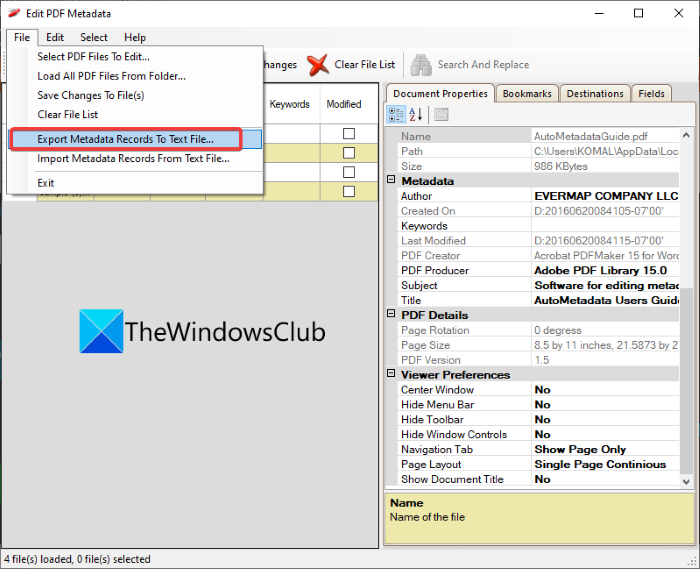
Το AutoMetadata(AutoMetadata) είναι ένα δωρεάν λογισμικό για εξαγωγή και αποθήκευση μεταδεδομένων PDF στα (PDF)Windows 11/10 . Είναι κυρίως ένα δωρεάν εργαλείο για την επεξεργασία των μεταδεδομένων των εγγράφων PDF . Εμφανίζει λεπτομερή μεταδεδομένα PDF , συμπεριλαμβανομένων στατιστικών εγγράφων, αδειών πρόσβασης, ιδιοτήτων εγγράφων, σελιδοδεικτών κ.λπ. Μπορείτε να προσθέσετε ή να αφαιρέσετε αυτά τα μεταδεδομένα καθώς και να εξαγάγετε μεταδεδομένα PDF σε ένα τοπικό αρχείο. Ορισμένες εύχρηστες επιλογές επεξεργασίας μεταδεδομένων που παρέχονται σε αυτό περιλαμβάνουν Εκκαθάριση ιδιοτήτων για επιλεγμένες εγγραφές, Επαναφορά αρχικών ιδιοτήτων για επιλεγμένες εγγραφές, Εύρεση και αντικατάσταση(Clear Properties for Selected Records, Restore Original Properties for Selected Records, Find and Replace,) και άλλα.
Ακολουθούν τα βασικά βήματα για την εξαγωγή και αποθήκευση μεταδεδομένων PDF στο (PDF)AutoMetadata :
- Λήψη και εγκατάσταση AutoMetadata.
- Εκκινήστε την εφαρμογή AutoMetadata .
- Ανοίξτε ένα ή περισσότερα έγγραφα PDF.
- Προβάλετε και, εάν χρειάζεται, επεξεργαστείτε τις ιδιότητες PDF .
- Εξαγωγή μεταδεδομένων PDF(Export PDF) χρησιμοποιώντας File > Export Metadata Records σε αρχείο κειμένου(Text File) .
Πρώτα(First) απ 'όλα, κατεβάστε και εγκαταστήστε αυτό το δωρεάν λογισμικό AutoMetadata . Τότε. εκκινήστε το κύριο GUI σε αυτήν την εφαρμογή στον υπολογιστή σας με Windows 11/10.
Στη συνέχεια, επιλέξτε και εισαγάγετε ένα ή περισσότερα έγγραφα PDF από τον υπολογιστή σας χρησιμοποιώντας την επιλογή Επιλογή αρχείων(Select Files) . Μπορείτε να επιλέξετε ένα προστιθέμενο αρχείο PDF και να προβάλετε τα αντίστοιχα μεταδεδομένα στη δεξιά ενότητα. Από εδώ, μπορείτε επίσης να επεξεργαστείτε τα μεταδεδομένα PDF .
Μετά από αυτό, εάν θέλετε να αποθηκεύσετε τις αλλαγές στο αρχικό αρχείο PDF , κάντε κλικ στο κουμπί Αποθήκευση αλλαγών(Save Changes) . Για να αποθηκεύσετε απλώς τα εξαγόμενα μεταδεδομένα PDF , μεταβείτε στο μενού Αρχείο(File) και κάντε κλικ στην επιλογή Εξαγωγή εγγραφών μεταδεδομένων σε αρχείο κειμένου(Export Metadata Records to Text File) . Τώρα, δώστε το φάκελο εξόδου και το όνομα αρχείου και αποθηκεύστε το αρχείο κειμένου που προκύπτει με μεταδεδομένα PDF .
Εάν θέλετε να αποθηκεύσετε σελιδοδείκτες από ένα έγγραφο PDF , μεταβείτε στην καρτέλα Σελιδοδείκτες και κάντε κλικ στην επιλογή (Bookmarks)Εξαγωγή(Export) σε XML . Στη συνέχεια, θα μπορείτε να εξάγετε σελιδοδείκτες PDF σε ένα αρχείο (PDF)XML .
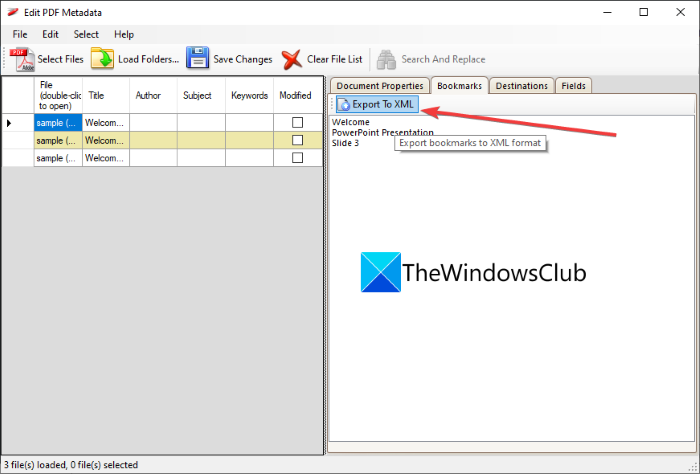
Σας άρεσε αυτό το λογισμικό; Μπορείτε να το αποκτήσετε από το evermap.com .
Διαβάστε: (Read:) Μετατρέψτε το σαρωμένο PDF σε PDF με δυνατότητα αναζήτησης χρησιμοποιώντας δωρεάν λογισμικό ή υπηρεσίες(Convert Scanned PDF to Searchable PDF using free software or services)
Πώς μπορώ να εξαγάγω μεταδεδομένα από ένα αρχείο;
Μπορείτε να χρησιμοποιήσετε οποιοδήποτε από αυτά τα εργαλεία που αναφέρονται για να εξαγάγετε μεταδεδομένα από ένα αρχείο PDF . Εάν θέλετε να εξαγάγετε μεταδεδομένα από οποιοδήποτε άλλο αρχείο εκτός από ένα PDF , μπορείτε να χρησιμοποιήσετε την υπηρεσία GroupDocs που έχουμε συζητήσει νωρίτερα σε αυτήν την ανάρτηση. Υποστηρίζει διάφορες μορφές αρχείων, όπως Excel , Word , PDF , PowerPoint , Εικόνες(Images) και άλλα για εξαγωγή, προβολή και επεξεργασία μεταδεδομένων αρχείων.
Η(Does) μετατροπή PDF αφαιρεί τα μεταδεδομένα;
Όχι, η μετατροπή PDF δεν αφαιρεί τα αρχικά μεταδεδομένα από το αρχείο. Τα βασικά μεταδεδομένα όπως ο συγγραφέας, το όνομα αρχείου, ο τίτλος, οι ημερομηνίες και άλλα διατηρούνται στο αρχείο PDF που μετατράπηκε .
Δείτε: (See:) Πώς να μετατρέψετε αρχεία κειμένου σε PDF με απλή μεταφορά και απόθεση στα Windows 10(How to convert Text files to PDFs with simple Drag and Drop in Windows 10)
Πώς μπορώ να εξαγάγω σελίδες από ένα PDF στα Windows 10 ;
Μπορείτε εύκολα να εξαγάγετε σελίδες από ένα έγγραφο PDF στα Windows 10 , καθώς υπάρχουν πολλές δωρεάν υπηρεσίες για να το κάνετε αυτό. Υπάρχει αυτή η διαδικτυακή υπηρεσία που ονομάζεται iLovePDF χρησιμοποιώντας την οποία μπορείτε να εξαγάγετε σελίδες από ένα PDF . Παρέχει επίσης μερικά άλλα εξαιρετικά εργαλεία επεξεργασίας PDF . Εναλλακτικά, μπορείτε επίσης να PDF Splitter and Merger και άλλο λογισμικό(PDF Splitter and Merger and other software) που σας επιτρέπει να εξάγετε σελίδες PDF στα (PDF)Windows 10 .
Πώς μπορώ να αλλάξω τα μεταδεδομένα;
Για να αλλάξετε ή να επεξεργαστείτε τα μεταδεδομένα ενός αρχείου, μπορείτε να χρησιμοποιήσετε ένα ειδικό εργαλείο ανάλογα με τον τύπο του αρχείου προέλευσης. Εάν θέλετε να αλλάξετε τα μεταδεδομένα των αρχείων ήχου, μπορείτε να ανατρέξετε σε αυτό το σεμινάριο για να επεξεργαστείτε τα μεταδεδομένα μουσικής . Ομοίως, για να επεξεργαστείτε μεταδεδομένα βίντεο, χρησιμοποιήστε ένα δωρεάν λογισμικό επεξεργασίας μεταδεδομένων βίντεο(free Video Metadata Editor software) για Windows 11/10 . Όσον αφορά τις φωτογραφίες και τις εικόνες, ανατρέξτε σε αυτόν τον οδηγό(this guide) για να επεξεργαστείτε εύκολα τα μεταδεδομένα των εικόνων στον υπολογιστή σας. Ή, μπορείτε επίσης να χρησιμοποιήσετε προγράμματα επεξεργασίας μεταδεδομένων εικόνας(image metadata editors) για να αλλάξετε τα μεταδεδομένα των εικόνων.
Αυτό είναι!
Διαβάστε τώρα: (Now read: )Πώς να εξαγάγετε συνημμένα από PDF.(How to extract attachments from PDF.)
Related posts
Τι είναι ένα αρχείο PPS; Πώς να μετατρέψετε το PPS σε PDF στα Windows 11/10;
Το κείμενο PDF εξαφανίζεται κατά την επεξεργασία ή την αποθήκευση αρχείου στα Windows 11/10
Το Adobe Reader δεν λειτουργεί στα Windows 11/10
Βελτιστοποιήστε, συμπιέστε και μειώστε το μέγεθος αρχείου PDF στα Windows 11/10
Πώς να δημιουργήσετε ένα φυλλάδιο από έγγραφο PDF στα Windows 11/10
Πώς να ενεργοποιήσετε ή να απενεργοποιήσετε τη λειτουργία αρχειοθέτησης εφαρμογών στα Windows 11/10
Πώς να δημιουργήσετε ένα γράφημα ραντάρ στα Windows 11/10
Οι ειδοποιήσεις της γραμμής εργασιών δεν εμφανίζονται στα Windows 11/10
Πώς να ανοίξετε τις Ιδιότητες συστήματος στον Πίνακα Ελέγχου στα Windows 11/10
Πώς να μετατρέψετε το DWG σε PDF στα Windows 11/10
Συμβουλές και κόλπα για το πρόγραμμα περιήγησης Microsoft Edge για Windows 11/10
Πώς να αντιστοιχίσετε μια μονάδα δίσκου δικτύου ή να προσθέσετε μια μονάδα δίσκου FTP στα Windows 11/10
Πώς να χρησιμοποιήσετε την εφαρμογή Ξυπνητήρι και ρολόγια των Windows 11/10
Πώς να εμφανίσετε ή να αποκρύψετε τον εκτυπωτή Microsoft Print σε PDF στα Windows 11/10
Δωρεάν πρόγραμμα προβολής μεταδεδομένων εικόνας, εύρεση, πρόγραμμα επεξεργασίας για Windows 11/10
Πώς να δοκιμάσετε την κάμερα web στα Windows 11/10; Λειτουργεί;
Πώς να προσθέσετε έναν αξιόπιστο ιστότοπο στα Windows 11/10
Ο Microsoft Publisher δεν μπορεί να αποθηκεύσει το αρχείο ως PDF στα Windows 11/10
Διορθώστε την καθυστέρηση ήχου Bluetooth στα Windows 11/10
Προσαρμόστε την οθόνη σας για καλύτερη ανάλυση οθόνης στα Windows 11/10
